| 在网络图中,默认情况下,关键工作显示为红色,非关键工作显示为蓝色。
有时候,我们需要指定某些工作显示为红色或者其他颜色。可以使用下面的方法 |
| 1、第一种方法:设置重要工作和非重要工作
如下图所示,我们要把“配合孔洞预留”工作设置为重要工作。 |
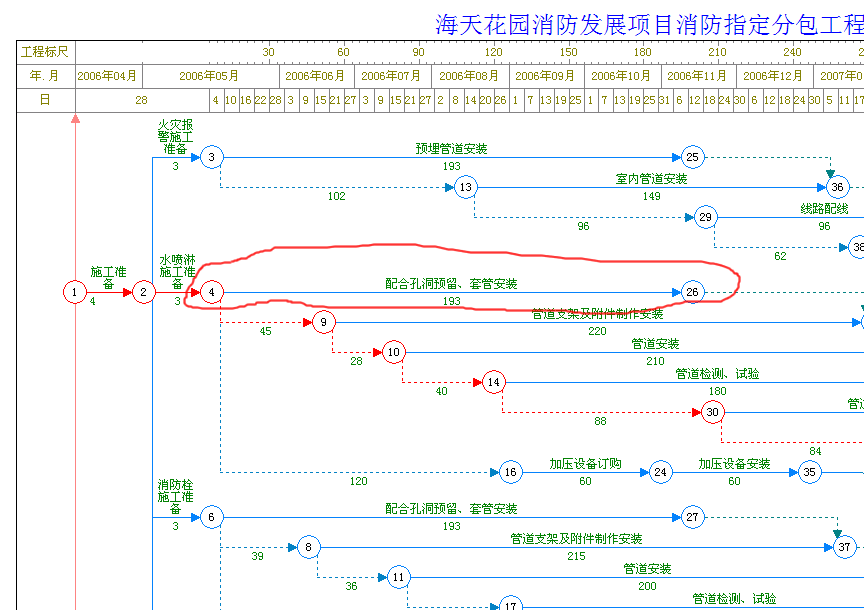 |
| 2、将鼠标移动到工作箭线上,单击鼠标右键,在弹出菜单中选择“设置重要工作-》设置为重要工作” |
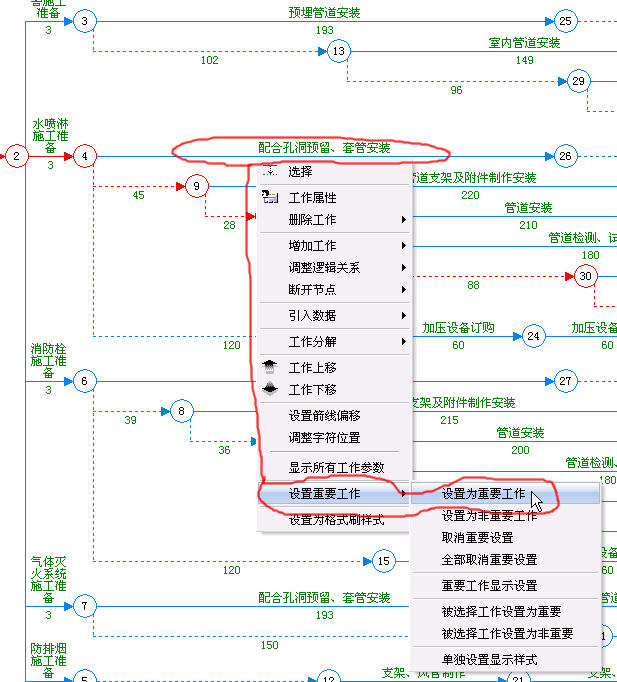 |
| 3、如下图所示,“配合孔洞预留”显示为了关键线路的颜色。 |
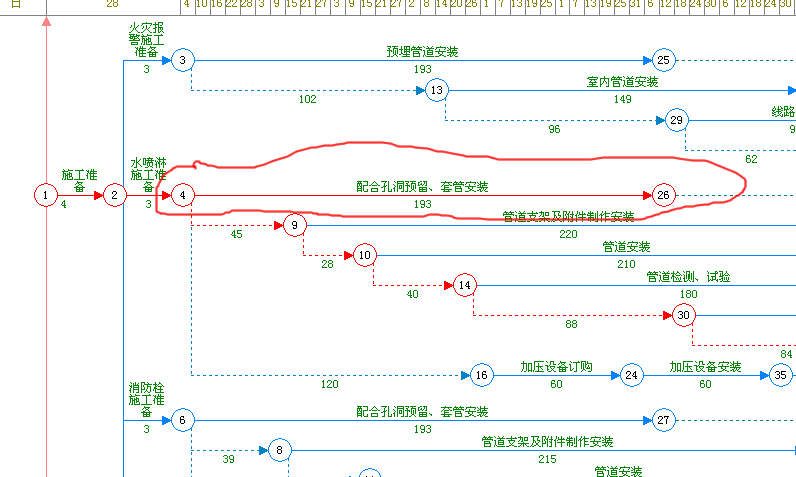 |
| 4、可以使用同样的方法设置其他工作为重要工作或非重要工作。
如果重要工作需要显示为其他颜色,可以使用下面的方法设置。
将鼠标移动到工作箭线上,单击鼠标右键,在弹出菜单中选择“设置重要工作-》重要工作显示设置” |
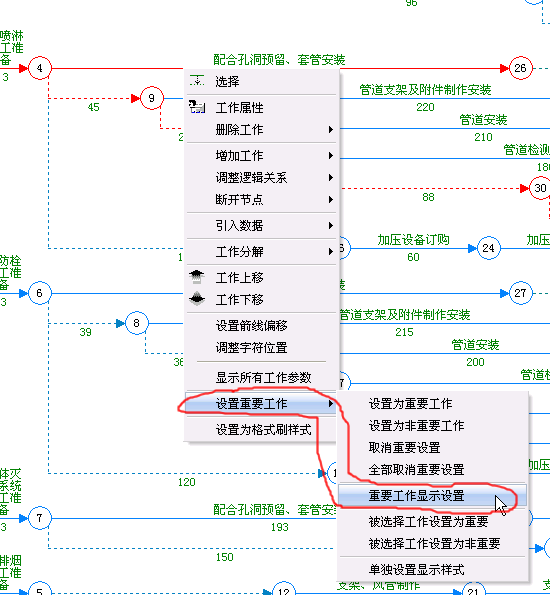 |
| 5、此时,弹出重要工作显示设置窗口。
默认情况下,重要工作显示为关键工作颜色;非重要工作显示为非关键工作颜色。 |
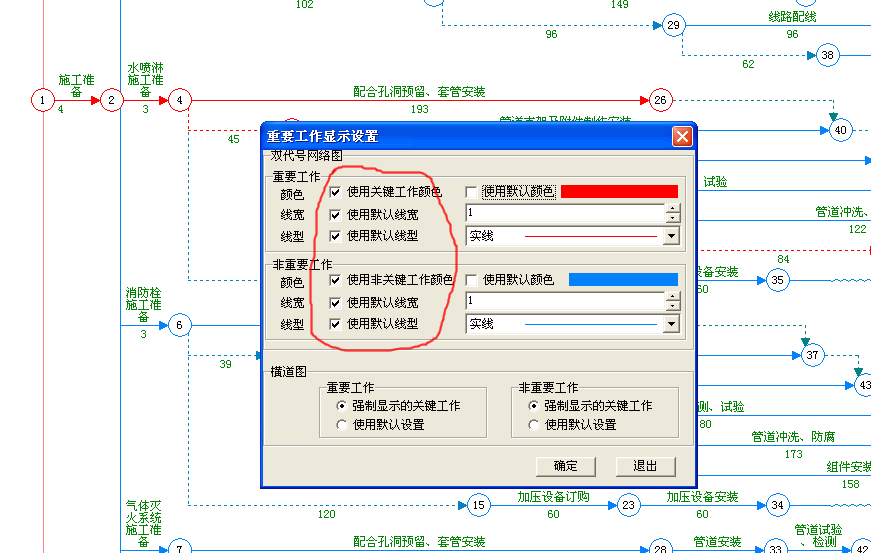 |
| 6、修改颜色、线宽,然后确定。 |
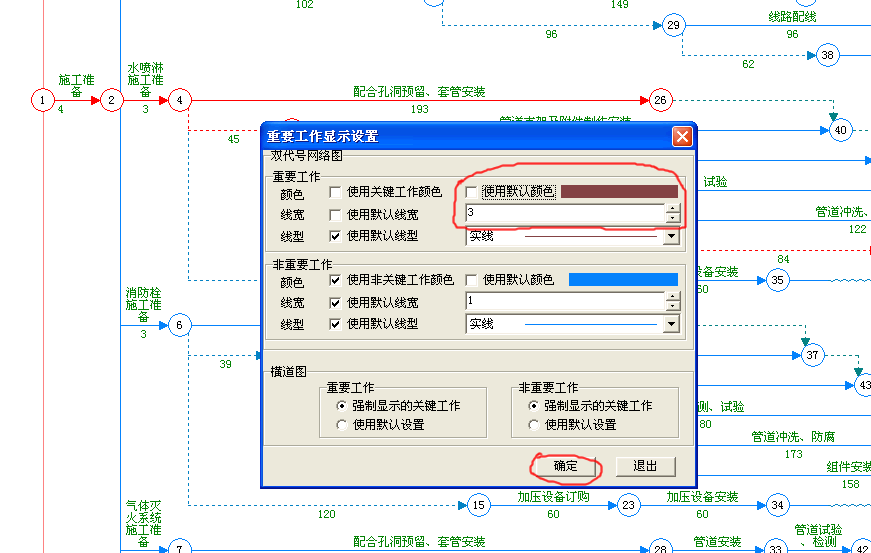 |
| 7、下图显示了重要工作修改后显示的样式。 |
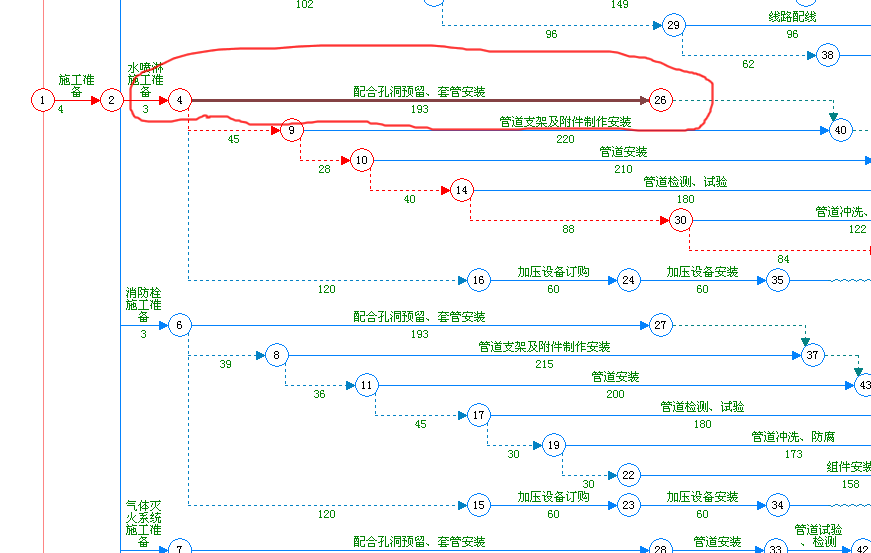 |
|
8、上面的方法,是针对所有设置为重要工作或非重要工作统一设置的。
如果要单独设置某一个或者某几个工作的显示,可以使用下面方法。
将鼠标移动到工作箭线上,单击鼠标右键,在弹出菜单中选择“设置重要工作-》单独设置显示样式” |
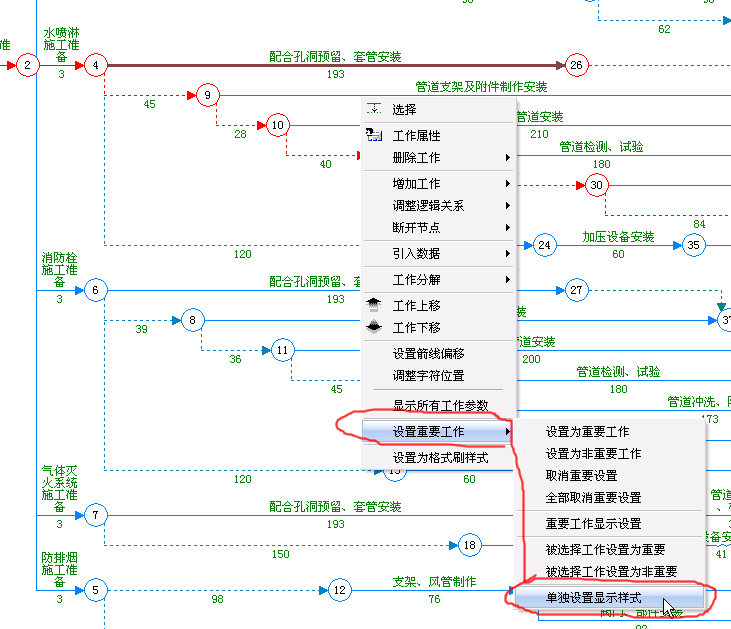 |
| 9、此时,弹出设置当前工作箭线样式窗口。如果“使用自定义设置”项前,没有打勾,则下面的设置无效。 |
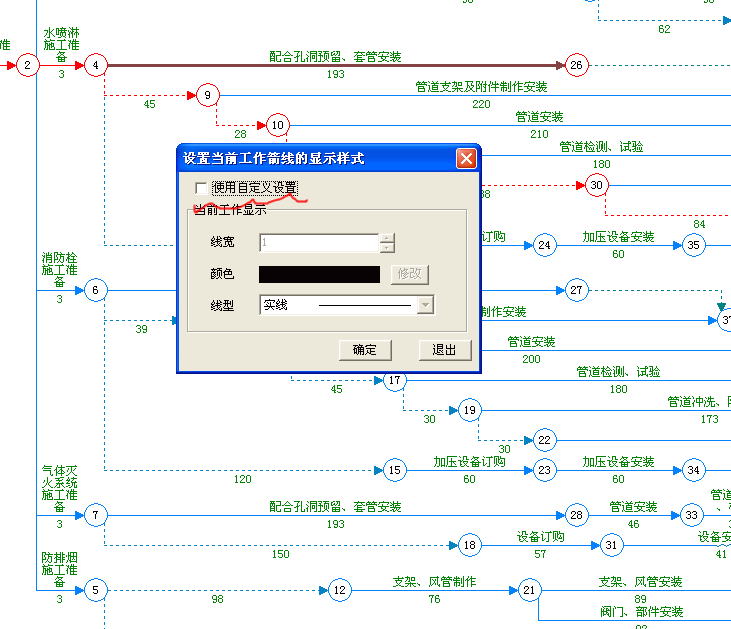 |
| 10、勾选“使用自定义设置”,设置线宽、颜色、线型,然后确定。 |
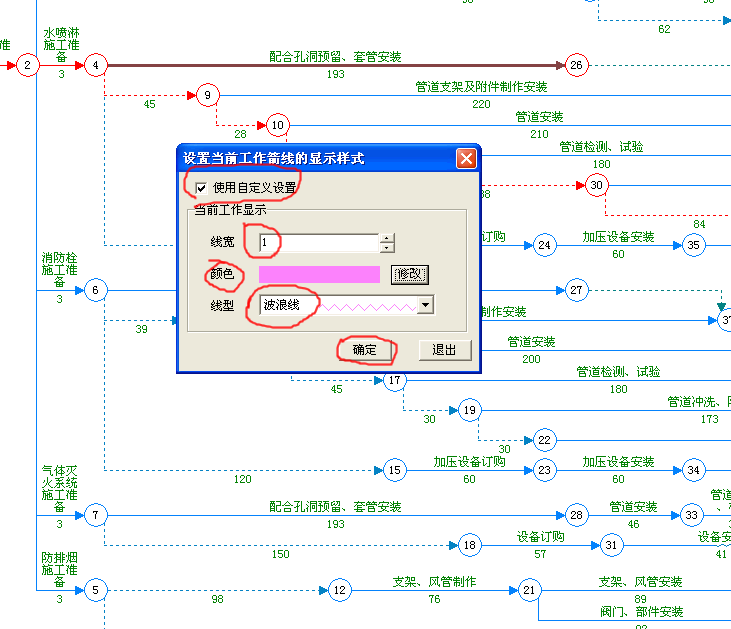 |
| 11、如下图所示,对应的工作箭线显示为波浪线。 |
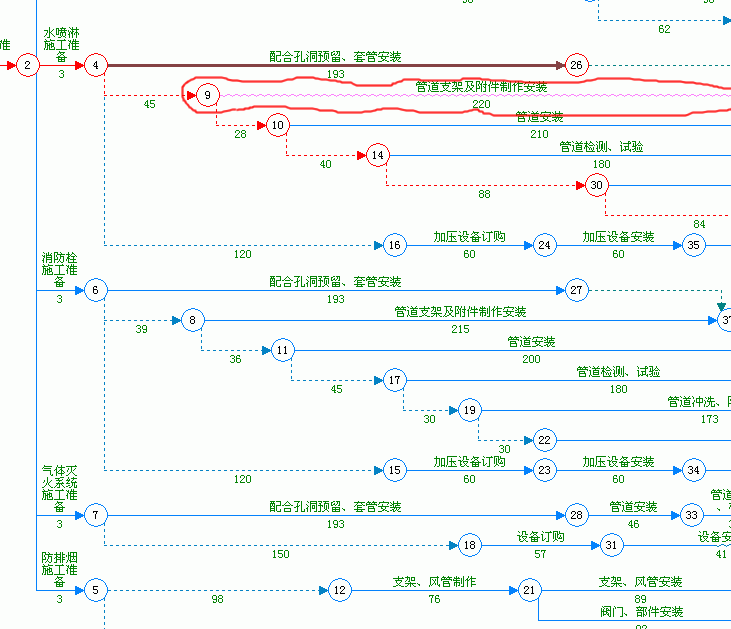 |
| 12、下面介绍一下波浪线的显示效果设置方法。单击菜单中的“显示规则”按钮。 |
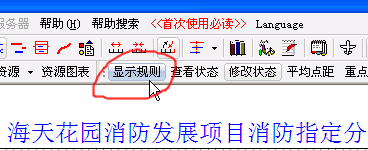 |
|
13、此时,弹出网络图属性窗口。对应的“波浪线放大显示”一项,可以用来完成波浪线的显示效果。(这个选项,对网络图中所有波浪线有效,包括自由时差及手工设置的波浪线) |
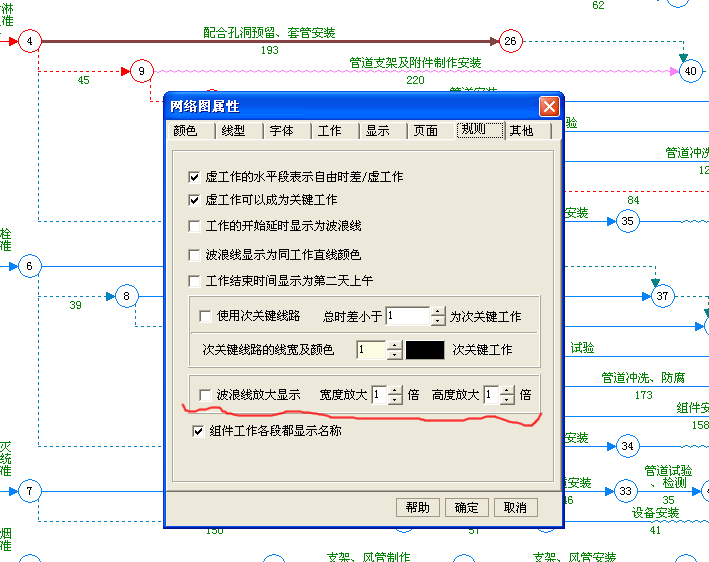 |
| 14、选择“波浪线放大显示”,宽度放大2,高度放大3,对应的显示效果如下图所示。 |
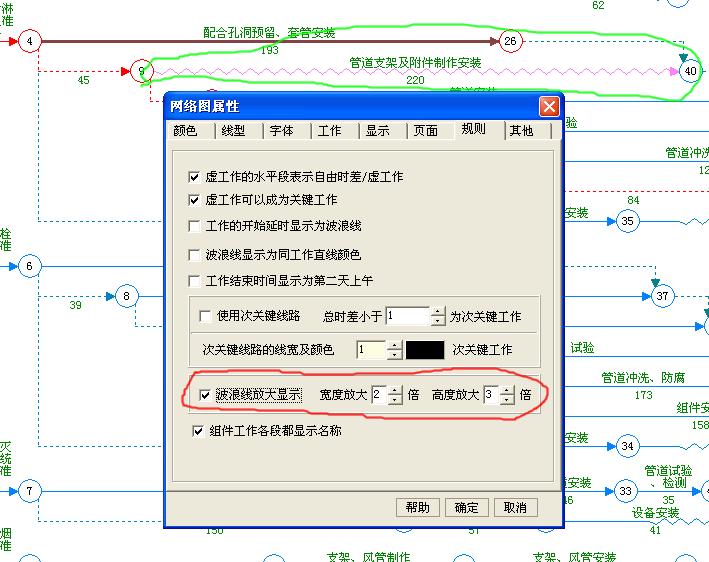 |
| |
| 更多功能 指定某些工作显示为关键工作(或非关键工作)---重要工作
特殊显示某个工作箭线 |
| |
|
首页
双代号网络图操作 |
| |